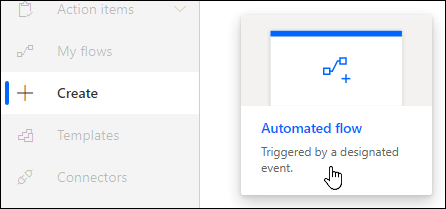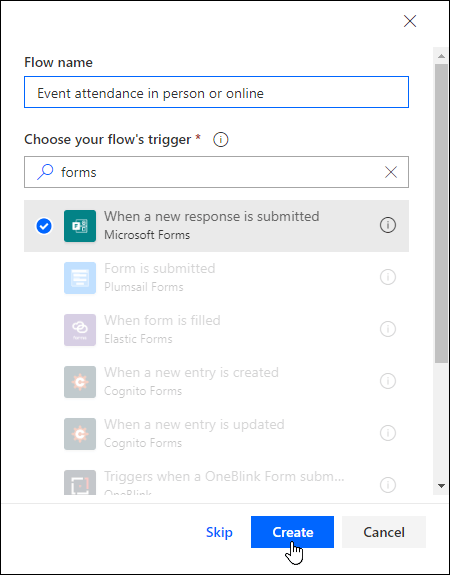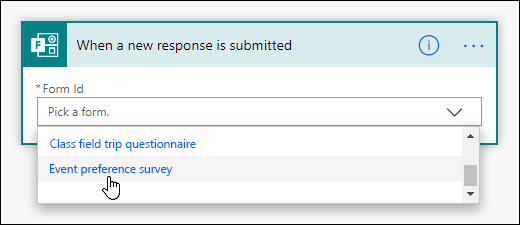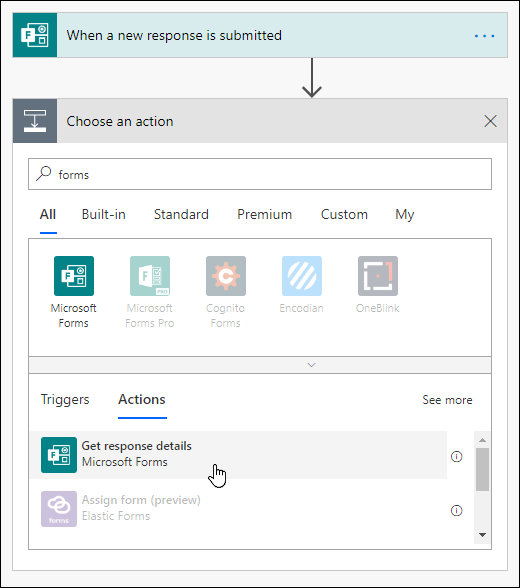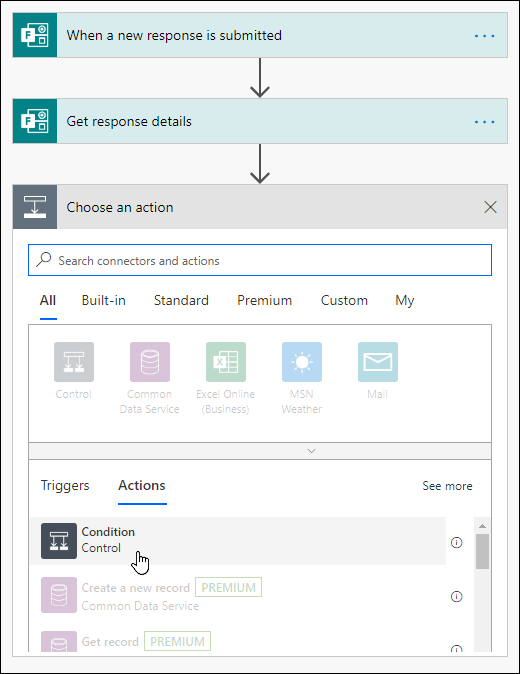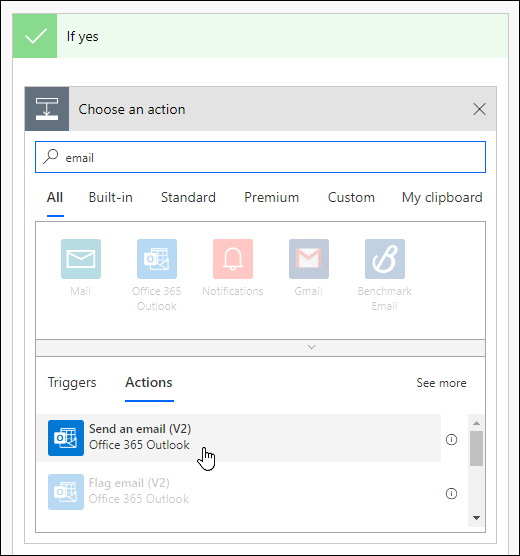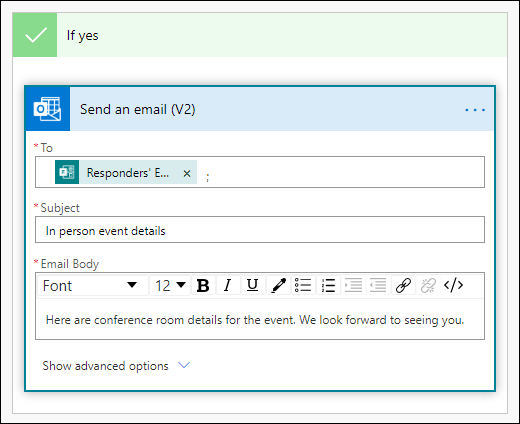С помощью microsoft Power Automateвы можете создать поток для Microsoft Forms, который автоматически выполняет одну или несколько задач после запуска события.
В следующем сценарии вы соединяли событие, но вам нужно оценить, кто планирует присоединиться к нему через Интернет или посетить его лично. Вы можете создать опрос, а затем использовать Power Automate для автоматической отправки приглашений на собрания по сети для тех, кому требуется удаленно присоединиться к собранию, а также другие сведения о них.
-
Перейдите в microsoft Power Automate, выберите
-
В Flow имя, укачь имя потока или он будет создан автоматически.
-
В поле поиска в поле Выберите триггер потокавведите формы.
-
В результатах поиска выберите При отправке новогоответа , а затем выберите Создать.
-
В поле "ИД формы"щелкните поле поиска или коснитесь его, чтобы увидеть список созданных форм. Выберите имя нужной формы.
-
Выберите
-
В поле поиска в поле Выберите действиевведите формы.
-
На вкладке Действия выберите Получить сведения об ответе.
-
В поле "ИД формы"щелкните поле поиска или коснитесь его, чтобы увидеть список созданных форм. Снова выберите имя нужной формы.
-
В поле "ИД ответа"щелкните поле поиска или коснитесь его, а затем выберите "ИД ответа".
-
Выберите
-
Щелкните или коснитесь в поле поиска Поиск соединителов и действий в области Выберите действие ,а затем выберите Условие на вкладке Действия.
-
Щелкните или нажмите в поле Поиск значения, а затем выберите вопрос, который вы хотите использовать, чтобы решить, какой тип электронной почты нужно отправить. В данном конкретном примере мы выберем Будет ли вы присоединяться к этому событию лично?
-
В списке рядом с будет ли вы присоединятьсяк этому событию лично? , выберите равно.
-
В поле Поиск по значению рядом с полемравно , введите Да.
-
В следующем разделе Если да выберите Добавить действие.
-
Щелкните или нажмите в поле поиска Поиск соединитегорий и действий в области Выберите действие, а затем введите адрес электронной почты.
-
Выберите Отправить сообщение электронной почты (V2).
-
Щелкните поле "На" или коснитесь его, а затем выберите "Электронная почта ответителей".
-
Добавьте строку темы и текст для текста сообщения электронной почты.
-
В следующем разделе Если нет выберите Добавить действие. Следуйте тем же инструкциям в шагах 16-19.
-
Нажмите Сохранить.
Если вы хотите проверить автоматический поток, выберите Проверить в правом верхнем углу страницы.
Отзыв о Microsoft Forms
Мы ждем ваших отзывов! Чтобы отправить отзыв о Microsoft Forms, перейдите в правый верхний угол формы и выберите Другие параметры формы